この記事では、【Excel】エクセルで数字と文字をつなげる方法【数値と結合、CONCAT関数、&演算子】について解説していきます。
結論として数値と文字をつなげるには
・&演算子の活用
・CONCAT関数の使用(CONCATNATE関数)
を使用するといいです。
それではサンプルデータを用いて詳細を見ていきましょう。
数字と文字をつなげる方法【数値と結合、&演算子】
以下サンプルを用います。
文字の「練習」と「1」を結合させ「練習1」、「予習」と「2」と繋げ「予習2」としてみます。
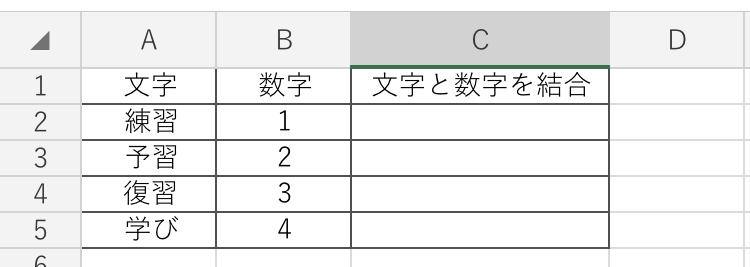
具体的には任意のセルに=A2&B2と入れるといいです。
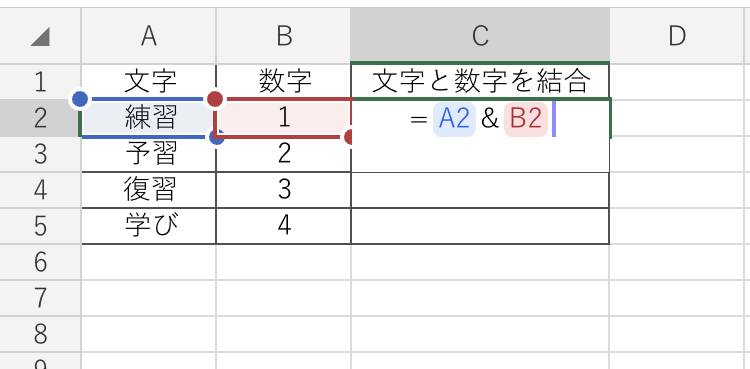
数式の詳細は以下の通り。
&演算子は文字、数字、記号などの各文字列をつなげるものであり、セル参照を使用の場合は単純に「セル&セル」とするだけでOK。
今回は文字と数字を結合させているわけですね。
なお、セル参照でなく直接入力する際にて「文字」をつなげるには=”練習”&1などと指定する必要があることに注意(ダブルコーティングでくくる)。これをしないとエラーになります。
また、数値は逆にダブルコーテーションを使わず直接入力して大丈夫です。
エンターで処理を確定させます。
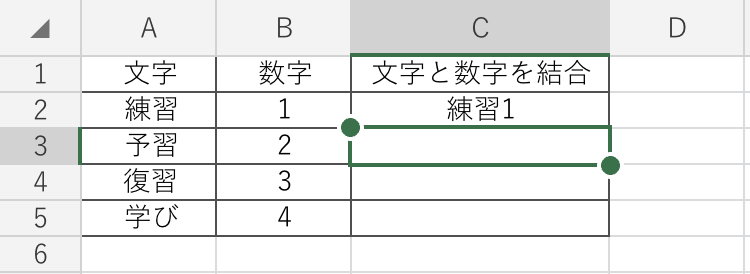
あとはセルの右下にカーソルを合わせると出てくる十字をドラッグしてコピーすれば、数字と文字を一気につなげることができます^_^
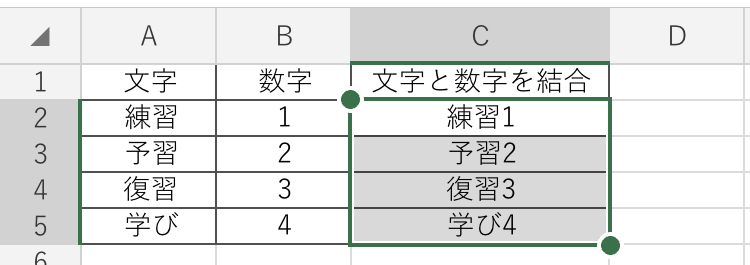
数字と文字をつなげる方法2【数値と結合、concat関数】
上では&演算子を用いて文字と数値をつなげてみましたが、今度は関数を使って連結させてみましょう。
具体的にはCONCAT関数か、CONCATNATE関数を使うといいです。
使用方法はシンプルで
=CONCAT(対象セル1,対象セル2)
とするだけでOK。
あとは上と同様の流れで処理しましょう。
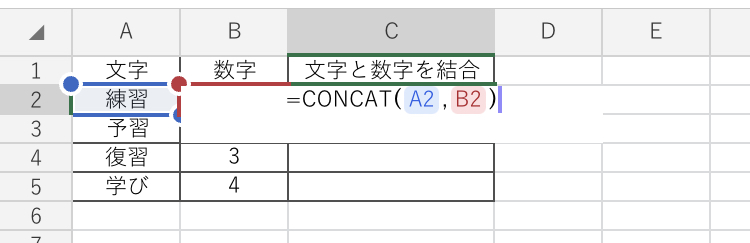
これで関数を用いて数値と文字を結合させる方法が完了です。
数値を頭に、文字を後に持ってくる場合も同様
上では文字に数値を足すような形での処理を紹介しましたが、数値の後に文字をつなげたい場合も基本的に同様です。
指定する引数(括弧の中身)の順序を逆にするだけでいいですね。
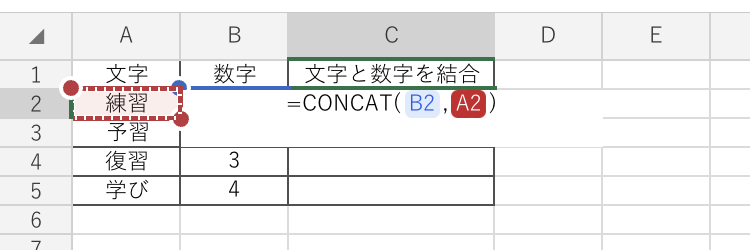
これで数値、文字の順番での連結が完了となります。
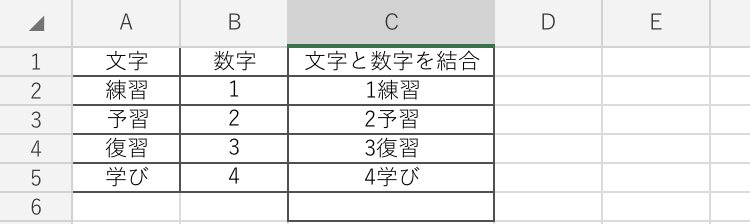
まとめ 文字と数値をつなげる(結合)方法
この記事では、エクセルで数字と文字をつなげる方法【数値と結合、CONCAT関数、&演算子】を解説しました。
数値と文字の連結は頻出の操作のため、この機会に理解しておくといいです。
エクセルでのさまざまな処理に慣れ、日々の業務を効率化させていきましょう。

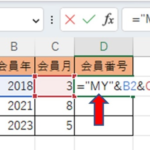
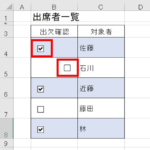
コメント